सिस्टम आरक्षित विभाजन क्या है और क्या आप इसे हटा सकते हैं?
माइक्रोसॉफ्ट विंडोज 10 नायक / / April 15, 2021

पिछला नवीनीकरण

जब आप विंडोज 10 स्थापित करते हैं (या एक नया विंडोज 10 पीसी खरीदते हैं), तो आप महसूस कर सकते हैं कि आपका रिपोर्ट किया गया स्टोरेज स्पेस उम्मीद से थोड़ा छोटा है। सिस्टम आरक्षित विभाजन जैसे छिपे हुए सिस्टम विभाजन, आपके हार्ड ड्राइव पर स्थान का उपयोग करते हैं लेकिन दृश्य से छिपे रहते हैं।
यह विभाजन विंडोज ऑपरेटिंग सिस्टम में एक महत्वपूर्ण भूमिका निभाता है, भले ही अधिकांश लोगों ने इसके बारे में नहीं सुना हो। आपको आमतौर पर यह दिखाई नहीं देना चाहिए, लेकिन आप इसे डिस्क प्रबंधन का उपयोग करके देख सकते हैं। हालांकि इसे हटाना संभव है, यह वास्तव में सबसे अच्छा है कि आप ऐसा न करें, क्योंकि यह मार्गदर्शिका आगे की गहराई में बताएगी।
सिस्टम आरक्षित विभाजन क्या है?
जबकि अधिकांश उपयोगकर्ता सिस्टम विभाजन (ड्राइव अक्षर के साथ) देखेंगे सी) एक विंडोज पीसी पर, अन्य विभाजन-जैसे सिस्टम आरक्षित विभाजन मौजूद हैं।
सिस्टम आरक्षित विभाजन में विंडोज 10 पीसी पर दो भूमिकाएँ हैं। सबसे महत्वपूर्ण बात, इसमें आपका शामिल है बूट कॉन्फ़िगरेशन डेटा (BCD). यह डेटा आपके ड्राइव की प्राथमिकता निर्धारित करता है और विंडोज बूट लोडर को आगे बढ़ने का निर्देश देता है। इस डेटा के बिना, आपका विंडोज पीसी सिर्फ बूट करने में सक्षम नहीं होगा।
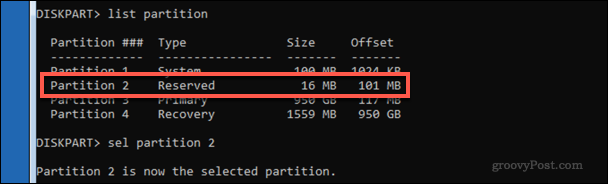
सिस्टम आरक्षित विभाजन में ड्राइव को डिक्रिप्ट करने और विंडोज पीसी चलाने के लिए आवश्यक डेटा भी होता है BitLocker एन्क्रिप्शन का उपयोग कर एन्क्रिप्ट किया गया. यह सिस्टम आरक्षित विभाजन को बूट करके पहले करता है। यह तब एक मानक बूट के साथ आगे बढ़ने के लिए आपके सिस्टम विभाजन को डिक्रिप्ट करता है।
इस महत्वपूर्ण डेटा को मुख्य सिस्टम विभाजन से हटाकर और इसे देखने से छिपाकर, Microsoft आपके महत्वपूर्ण BCD डेटा में अधिक सुरक्षा जोड़ रहा है। यह BitLocker-एन्क्रिप्टेड ड्राइव के लिए एक आवश्यक घटक है। सिस्टम आरक्षित विभाजन के बिना, आप एन्क्रिप्टेड विंडोज ड्राइव से बूट नहीं कर सकते।
क्या सिस्टम सुरक्षित विभाजन को हटाना सुरक्षित है?
सिस्टम रिज़र्व्ड पार्टीशन को हटाते समय, तनाव कम करना हमारे लिए बहुत महत्वपूर्ण है है तकनीकी रूप से संभव है, यह होगा सबसे अधिक संभावना है कि आपके सिस्टम को तोड़ दें. जैसा कि हमने ऊपर बताया है, Windows आपकी महत्वपूर्ण बूट फ़ाइलों को संग्रहीत करने के लिए सिस्टम आरक्षित विभाजन का उपयोग करता है।
जब तक आप विशेष रूप से नहीं चुनते हैं कि जब आप सिस्टम आरक्षित विभाजन नहीं बनाते हैं स्थापित विंडोज 10, विभाजन को हटाने से विंडोज टूट जाएगा और इसे बूट करने से रोक दिया जाएगा। अधिकांश उपयोगकर्ताओं को ऐसा करने पर उनकी बूट कॉन्फ़िगरेशन फ़ाइलों को पुनर्स्थापित करना बेहद मुश्किल होगा। अधिकांश अनुशंसित उपकरण ऑनलाइन (जैसे) bcdboot / fixmbr) का उपयोग करने के लिए बेहद जोखिम भरा है और आपकी फ़ाइलों को बेकार कर सकता है।
इसलिए ऐसा है दृढ़तापूर्वक अनुशंसित कि आप इस विभाजन को हटाने से बचें। पुरस्कार न्यूनतम हैं, क्योंकि अधिकांश उपयोगकर्ताओं के लिए विभाजन केवल कुछ मेगाबाइट (500 एमबी तक) आकार में है। आप BitLocker का उपयोग करके अपनी ड्राइव को एन्क्रिप्ट करने की क्षमता भी खो देते हैं। आप अपने सिस्टम को बाद में बूट करने में असमर्थ होने के कारण समाप्त हो सकते हैं।
यदि आप सिस्टम आरक्षित विभाजन को हटा चुके हैं तो क्या करें
ऊपर दी गई हमारी सलाह स्पष्ट है - सिस्टम आरक्षित विभाजन को अकेला छोड़ दें। यदि आप इसे हटाते हैं, तो आप अपनी स्थापना को पुनर्स्थापित करने में सक्षम हो सकते हैं USB फ्लैश ड्राइव पर विंडोज इंस्टॉलेशन मीडिया का उपयोग करना.
ऐसा करने के लिए, अपने पीसी के बूट ऑर्डर को विंडोज इंस्टॉलेशन मीडिया में बूट करने के लिए बदलें। पर सेट अप स्क्रीन, चयन करें अगला> अपने कंप्यूटर की मरम्मत करें.
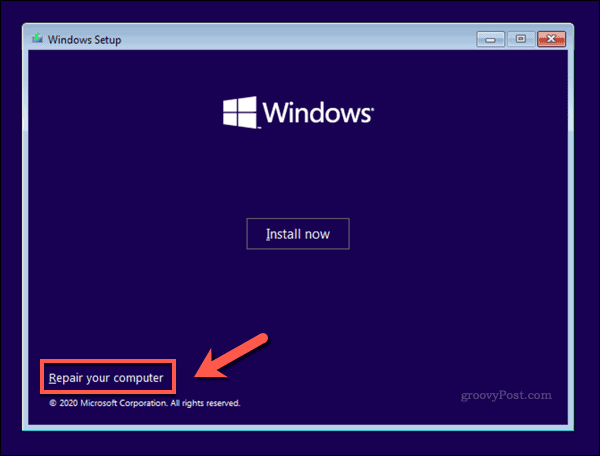
यहां से, दबाएं समस्या निवारण> स्टार्टअप मरम्मत निर्मित स्टार्टअप मरम्मत उपकरण चलाने के लिए।
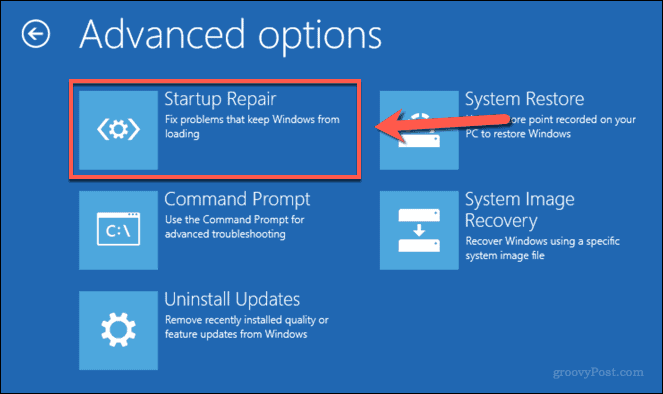
यदि विंडोज इस बिंदु पर समस्या को ठीक कर सकता है, तो यह पुनरारंभ करने से पहले ऐसा करेगा। अन्यथा, आपको अधिक कठोर विकल्पों पर विचार करने की आवश्यकता हो सकती है, जैसे कि दबाकर सिस्टम पुनर्प्राप्ति छवि का उपयोग करना समस्या निवारण> सिस्टम छवि पुनर्प्राप्ति.
बेशक, विंडोज इंस्टॉलेशन मीडिया को हाथ लगाने के लिए, आपको अपने बूट मुद्दों को ठीक करने के लिए विंडोज को पूरी तरह से पुनर्स्थापित करना आसान हो सकता है। चूंकि फाइलें अभी भी सुलभ हैं, इसलिए आपको इस बिंदु पर अपनी महत्वपूर्ण फाइलें नहीं खोनी चाहिए, लेकिन आप पहले पुनर्प्राप्ति विकल्पों पर विचार कर सकते हैं।
विंडोज 10 इंस्टॉलेशन को बनाए रखना
जैसा कि यह मार्गदर्शिका बताती है, अधिकांश उपयोगकर्ताओं को विंडोज 10 में सिस्टम रिजर्व विभाजन को हटाने के बारे में सोचने की ज़रूरत नहीं है। आपके PC को बूट करने और BitLocker एन्क्रिप्शन के साथ इसे संरक्षित करने में इसकी महत्वपूर्ण भूमिका है। यदि आप इसे हटाते हैं, तो आपको इसकी आवश्यकता हो सकती है एक सिस्टम बैकअप छवि का उपयोग करें बाद में अपने सिस्टम को ठीक करने के लिए।
आपके सिस्टम ड्राइव को बनाए रखने के बेहतर तरीके हैं और डिस्क स्थान खाली करें हालांकि, इस विभाजन को हटाए बिना। आप सोच सकते हैं कि आप कैसे कर सकते हैं अपने भंडारण स्थान को अधिकतम करें उदाहरण के लिए, बाहरी और क्लाउड स्टोरेज का उपयोग करना। यदि आपके पास समस्याएँ हैं, तो, आपको यह आसान लग सकता है विंडोज 10 को पूरी तरह से रीसेट करें और डिफ़ॉल्ट सेटिंग्स पर लौटें।
Google Chrome कैश, कुकी और ब्राउज़िंग इतिहास को कैसे साफ़ करें
Chrome आपके ब्राउज़र के प्रदर्शन को ऑनलाइन अनुकूलित करने के लिए आपके ब्राउज़िंग इतिहास, कैश और कुकीज़ को संग्रहीत करने का एक उत्कृष्ट काम करता है। हर्स के लिए कैसे ...
इन-स्टोर मूल्य मिलान: स्टोर में खरीदारी करते समय ऑनलाइन मूल्य कैसे प्राप्त करें
दुकान में खरीदारी का मतलब यह नहीं है कि आपको अधिक कीमत चुकानी होगी। मूल्य-मिलान गारंटी के लिए धन्यवाद, आप खरीदारी करते समय ऑनलाइन छूट प्राप्त कर सकते हैं ...
कैसे एक डिजिटल उपहार कार्ड के साथ एक डिज्नी प्लस सदस्यता उपहार के लिए
यदि आप डिज़्नी प्लस का आनंद ले रहे हैं और इसे दूसरों के साथ साझा करना चाहते हैं, तो यहां एक डिज्नी + उपहार सदस्यता कैसे खरीदें ...
Google डॉक्स, शीट्स और स्लाइड्स में दस्तावेज़ साझा करने की आपकी गाइड
आप Google के वेब-आधारित ऐप्स के साथ आसानी से सहयोग कर सकते हैं। यहां Google डॉक्स, शीट्स और स्लाइड्स में अनुमतियों के साथ साझा करने की आपकी मार्गदर्शिका है ...


